قامت أبل ببعض التحسينات الرائعة في تحديث WatchOS 8 لمساعدتك في تحديد موقع أجهزة AirTags المفقودة مباشرة من خلال ساعة أبل حتى بدون الآي-فون، كما أنها تدلك على المكان الذي تركت فيه الآي-فون، أو حتى إشعارك بأنك نسيته، وهذا تغيير كبير جدًا بالنسبة لساعة أبل، والتي كانت تقتصر في السابق على العثور على الأشخاص الذين يشاركونك مواقعهم، حيث كان لدى watchOS 7 في الأساس نسخة من تطبيق العثور على الأصدقاء القديم، وتمت إعادة تسميته لاحقاً إلى البحث عن الأشخاص أو Find People.
في تحديث watchOS 8 تركت أبل ميزة Find People على حالها، وأضافت تطبيقين آخرين هما، العثور على العناصر Find Items والعثور على الأجهزة Find Devices. وتتوافق هذه تقريبًا مع الأقسام المنفصلة في تطبيق Find My على الآي-فون، وتوفر معظم الميزات أيضاً.
ولا يقتصر الأمر على معرفة مكان وجود الأجهزة ولكن يمكنك أيضًا جعلها تشغل صوتًا، وإعداد الإشعارات عند نسيانها وتركها في مكان، وحتى تمكين Lost Mode أو وضع الفقد، كل ذلك مباشرة من ساعة آبل.
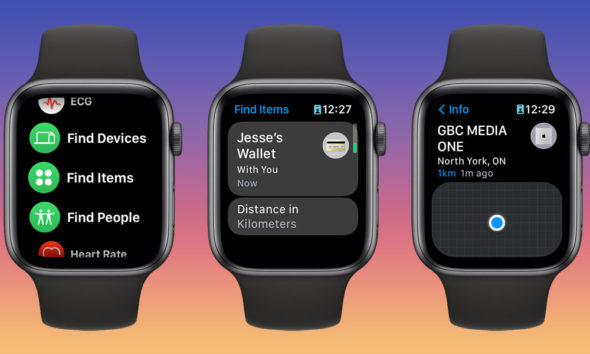
أين أشيائي
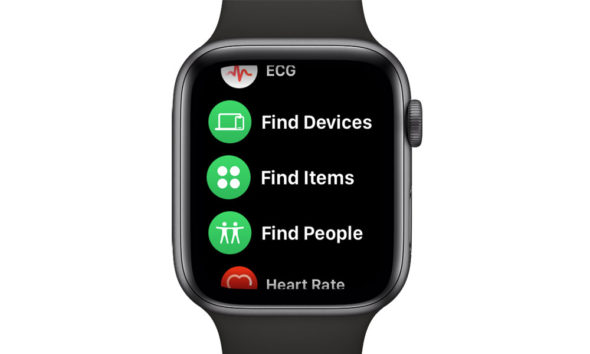
كما هو الحال مع تطبيق Find My على الآي-فون، قسمت أبل كل شيء إلى ثلاثة، مع تطبيقات منفصلة لكل منها على ساعة أبل:
البحث عن الأشخاص
حيث يتم استخدامه للعثور على الأشخاص الذين يشاركون مواقعهم معك، وأنك لن ترى سوى موقع أي جهاز تم تخصيصه لمشاركة الموقع منه، في معظم الحالات، يكون جهاز الآي-فون وساعة أبل.
إيجاد الأجهزة
يشمل ذلك أجهزة الآي-فون والآي-باد وجميع أنواع أجهزة ماك، و AirPods و AirPods Pro و AirPods Max وحتى معظم سماعات Beats. وتختلف إمكانيات الموقع بين الأجهزة، فلا تحتوي أجهزة ماك على نظام تحديد المواقع العالمي (GPS)، على سبيل المثال، لذا فهي تستخدم خدمات موقع Wi-Fi بدلاً من ذلك، ولكن يجب أن ترى على الأقل موقعًا عامًا يتم توفيره لكل ما تم تشغيله، وربما حتى بعض الأجهزة التي تم إيقاف تشغيلها.
إيجاد العناصر
تتضمن أجهزة AirTags وجميع أجهزة الجهات الخارجية التي تقدم دعمًا لشبكة Find My.
لاحظ أن أجهزة AirPods من الجيل الثاني الأقدم لا تدعم ميزات شبكة Find My الجديدة، وبالتالي لا يمكن تحديد موقعها بنفس طريقة AirTags. بدلاً من ذلك، يتم الإبلاغ عن الموقع حيث تم توصيلهم آخر مرة بالآي-فون أو الآي-باد أو ماك.
البحث عن الأشياء الخاصة بك
عندما يتعلق الأمر بساعة أبل، ستحتاج إلى التأكد من أنك تفتح التطبيق المناسب، فمثلا إذا كان منتجًا مثل AirTag أو منتجًا تابعًا لجهة خارجية مثل Chipolo ONE أو سماعات أذن Belkin، فستحتاج إلى استخدام Find Items أو إيجاد العناصر. ما عدا ذلك ستجده في تطبيق Find Devices أو العثور على الأجهزة.
لكن الخبر السار هو أن كلا التطبيقين يعملان في الغالب بنفس الطريقة. سيظهر لك فتح أي منهما قائمة بجميع أجهزتك في الفئة المناسبة، والتي يتم تقديمها كبطاقات يمكنك التمرير خلالها باستخدام التاج الرقمي، وتعرض كل بطاقة اسم الجهاز، والرمز الذي يمثله، ومدى بعده، ومدة الإبلاغ عن هذا الموقع.
ستعرض البطاقات الموجودة في تطبيق Find Devices مؤشرًا لمستوى البطارية. لا يتم عرض هذا في “إيجاد العناصر”.
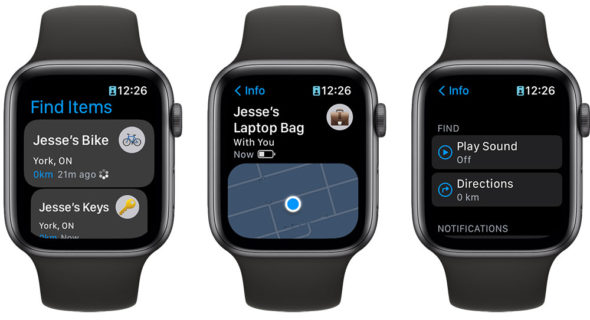
تظهر المسافات بوحداتك الافتراضية، الأميال أو الكيلومترات، ولكن يمكنك التمرير لأسفل القائمة لتغيير ذلك إذا أردت.
ستظهر لك تفاصيل عنصر معين خريطة صغيرة لموقعه، مع العنوان التقريبي المدرج أسفله. وسيظهر التمرير لأسفل خيارات تشغيل الصوت لمساعدتك في تحديد موقعه، أو الحصول على اتجاهات خطوة بخطوة إلى موقعه باستخدام تطبيق خرائط أبل.
إذا كنت جزءًا من مجموعة Family Sharing أو مشاركة العائلة، فيمكنك أيضًا الاطلاع على قائمة بأجهزة أفراد العائلة من خلال التمرير لأسفل القائمة في تطبيق Find Devices أو العثور على الأجهزة واختيار إظهار أجهزة العائلة.
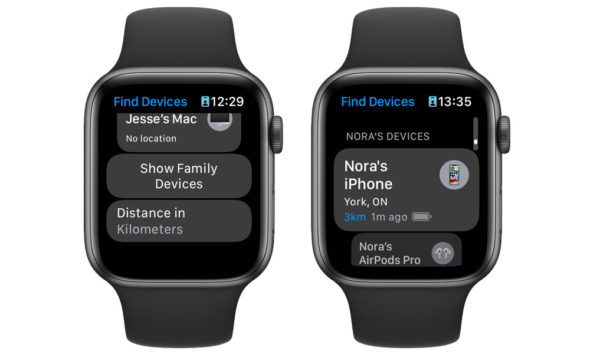
لاحظ أنه بينما سترى هنا قائمة بكل جهاز مسجل لأفراد عائلتك، لن تتمكن من معرفة مكانهم إلا إذا اختاروا مشاركة موقعهم معك. تعد مشاركة موقع الجهاز في مجموعة “المشاركة العائلية” عبارة عن إعداد “الكل أو لا شيء”، ومع ذلك، إذا كان أفراد عائلتك يشاركون موقعهم العام معك في “البحث عن الأشخاص”، فستتمكن أيضًا من معرفة مكان جميع أجهزتهم.
تمكين وضع مفقود
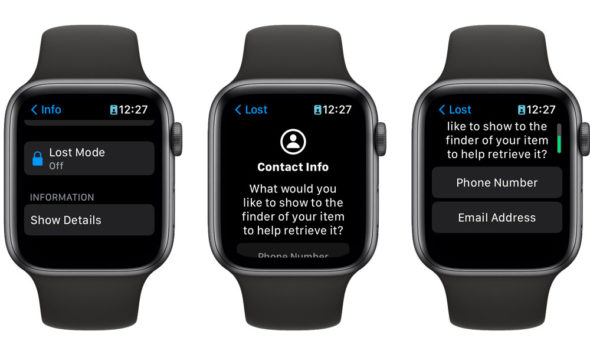
تتيح لك تطبيقات البحث عن الأجهزة والعثور على العناصر في ساعة أبل تمكين وضع مفقود لعنصر مفقود مباشرةً منها، ويعتمد ما يحدث بالفعل على الجهاز المستهدف، ولكن العملية متشابهة، بغض النظر عن الجهاز الذي تستخدمه في وضع الفقدان:
◉ على ساعة أبل، افتح Find Items أو Find Devices.
◉ حدد موقع الجهاز الذي تريد وضعه في Lost Mode، واضغط عليه.
◉ قم بالتمرير لأسفل شاشة التفاصيل واضغط على Lost Mode.
◉ اضغط على زر التبديل بجانب Lost Mode لتمكينه.
◉ إذا طُلب منك ذلك، اختر ما إذا كنت تريد عرض عنوان بريد إلكتروني أو رقم هاتف على جهازك.
◉ وإذا طُلب منك ذلك، فأكد أنك تريد تمكين وضع الفقدان Lost Mode.
سيؤدي وضع M1 Mac في Lost Mode إلى إعادة تشغيله وإغلاقه في وضع الاسترداد، مما يتطلب منك إدخال كلمة مرور macOS ومعرف أبل وكلمة المرور للعودة إليه.
وسيعود جهاز الآي-باد أو الآي-فون ببساطة إلى الشاشة الرئيسية، مع تعطيل Face ID أو Touch ID. في كلتا الحالتين، سيتم أيضًا تعطيل أبل باي، وستحتاج إلى إعادة إدخال كلمة مرور معرف أبل لإعادة تنشيطها بعد تسجيل الدخول وتعطيل Lost Mode.
بالمقارنة، فإن AirTag، أو مجموعة AirPods، أو أي عنصر آخر من Find My Network يتيح لك ببساطة إدخال عنوان بريد إلكتروني أو رقم هاتف لمساعدة أي شخص يعثر على العناصر المفقودة في إعادتها إليك.
يمكنك أيضًا تعطيل Lost Mode مباشرة من ساعة أبل باتباع الخطوات المذكورة أعلاه. سيؤدي هذا إلى إعادة تمكين Face ID أو Touch ID، وعليك إعادة تنشيط أبل باي يدويًا عن طريق إدخال كلمة مرور حساب أبل.
لن تنسى أشيائك مرة أخرى
يمكن أن تُعلمك ساعة أبل أيضًا إذا تركت أو نسيت عنصرًا مهمًا في مكان، سواء كان ذلك آي-فون، أو مفاتيح مرفقة بـ AirTag. إليك كيفية تمكينه:
◉ على ساعة أبل، افتح Find Items أو Find Devices.
◉ حدد موقع الجهاز الذي تريد تعيين إشعار “Left Behind” له وانقر فوقه.
◉ قم بالتمرير لأسفل شاشة التفاصيل وانقر فوق Notify when Left Behind.
◉ اضغط على زر التبديل بجانب Notify when Left Behind لتمكينه.
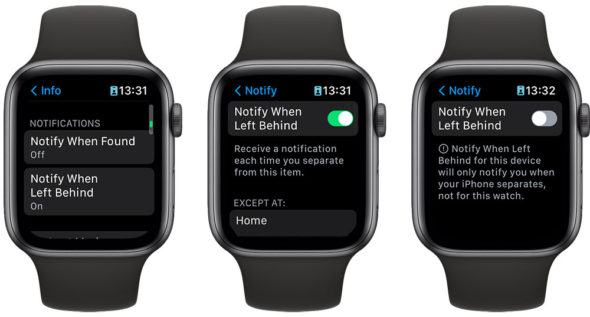
إذا كنت قد أعددت سابقًا إشعارات Left Behind من جهاز آي-فون أو آي-باد وأنشأت استثناءات، أي مواقع مثل منزلك أو مكتبك حيث لا تريد أن يتم إعلامك، فستظهر في تطبيق ساعة أبل. يمكنك إزالة هذه الاستثناءات من ساعتك، ولكن لا يمكنك إضافة استثناءات جديدة.
لاحظ أن إشعارات Left Behind غير مدعومة على ساعة أبل لجميع أنواع الأجهزة، يقتصر استخدامهم في الغالب على الآي-فون و AirTags وعناصر شبكة Find My التابعة لجهات خارجية.
بالنسبة للأجهزة غير المدعومة، مثل الآي-باد أو ماك بوك أو AirPods، سترى ملاحظة عند تمكين الإشعار، تخبرك بأنه سيتم إعلامك فقط “عند فصل الآي-فون الخاص بك، وليس لهذه الساعة”. طالما كان الآي-فون معك، ستستمر في تلقي الإشعارات على ساعة أبل إذا تركت AirPods أو الآي-باد خلفك، لكنها لن تعمل عندما تستخدم ساعة أبل بعيدًا عن الآي-فون.
أخيرًا، هناك بعض الأجهزة التي لا تدعم إشعارات Left Behind، وفي هذه الحالة لن يظهر الخيار على الإطلاق. ومع ذلك، فإن معظمها واضح جدًا، مثل أجهزة ماك غير المحمولة مثل ماك برو أو iMac.
المصدر:

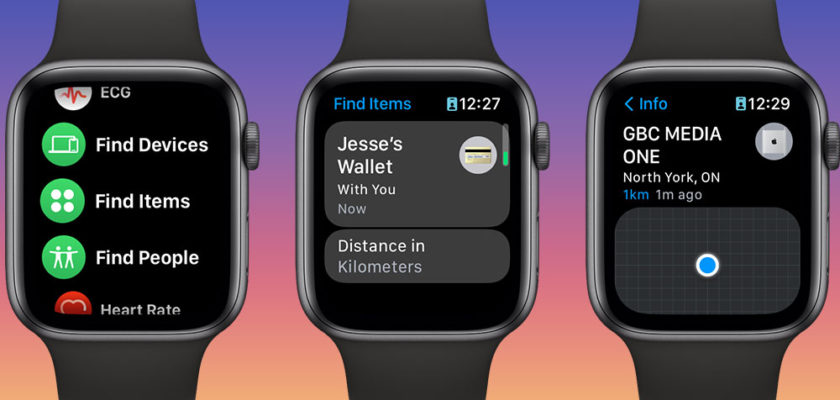
الخاصية متوفره ولكن لاتعمل بالشكل الصحيح
قد يكون السبب من شركة ابل او سيتم تفعيلها بشكل صحيح في الإصدارات القادمة
عندي ساعة ابل 3 وماتشتغل الخاصية
لا توجد الخاصية في جهازي ولا ساعتي اما انكم لم توفقوا في طرح المعلومة او انها لاتعمل في بعض المناطق او هنالك خلل في النظام سبق لكم وكتبتم عنها ولم استطع تفعيلها شكراً لكم
مشكورين موضوع رائع ومفيد
السلام عليكم اخي الكريم: هل استطعت تفعيل الخاصية
مشكورين